Membuat kuis dengan visualisasi diagram lingkaran di Google Formulir memerlukan penggabungan fungsi Google Formulir (untuk kuis) dan Google Spreadsheet (untuk diagram lingkaran). Inilah cara Anda melakukannya:
Daftar Isi
- Bagian 1: Membuat kuis online di Google Formulir
- Bagian 2: Mengisukan Respons dengan Diagram Lingkaran di Google Spreadsheet
- Bagian 3: OnlineExamMaker: Alternatif pembuat kuis Google Formulir gratis untuk semua orang
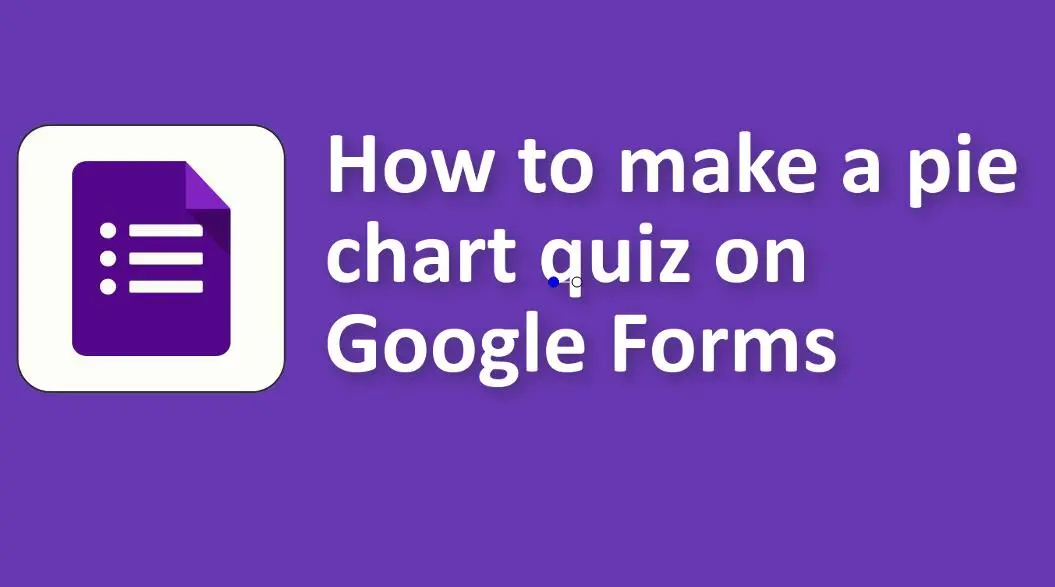
Membuat kuis online di Google Form
1. Masuk ke akun Google Anda dan buka Google Formulir.
2. Buat formulir baru: Klik pada formulir kosong atau gunakan templat.
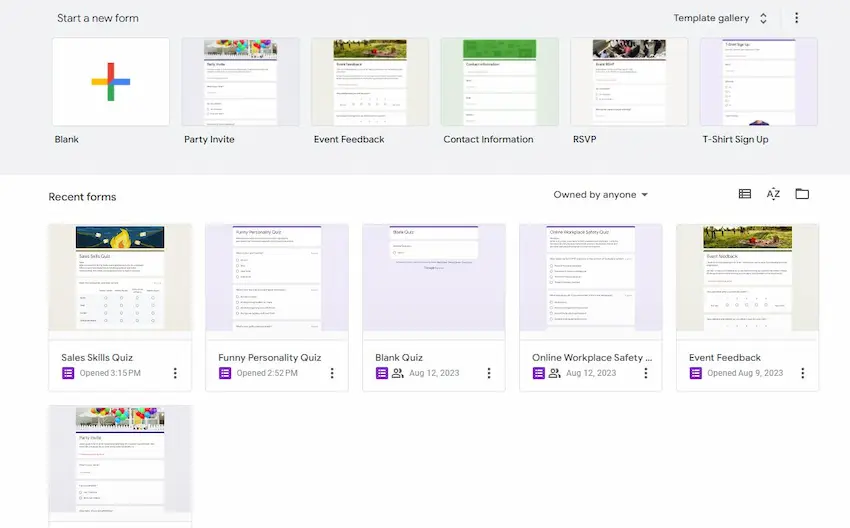
3. Siapkan kuis Anda:
• Beri judul pada formulir Anda dan tambahkan deskripsi jika diperlukan.
• Untuk setiap pertanyaan, pilih jenis pertanyaan yang ingin Anda gunakan (misalnya pilihan ganda, kotak centang, dll.).
• Lanjutkan menambahkan semua pertanyaan Anda.
4. Ubah formulir menjadi kuis:
• Klik ikon roda gigi pengaturan ⚙️ di kanan atas.
• Buka tab "Kuis" dan pilih "Jadikan ini kuis".
• Pilih waktu untuk merilis skor (segera setelah penyerahan atau setelah tinjauan manual).
5. Tetapkan jawaban yang benar: Untuk setiap pertanyaan, klik opsi "Kunci Jawaban" di bagian bawah untuk menetapkan jawaban yang benar dan menetapkan nilai poin.
Kiat Pro
Ingin menilai pelajar Anda secara online? Buat kuis online gratis !
Mengisukan Respons dengan Diagram Lingkaran di Google Spreadsheet
Setelah Anda mendapat tanggapan terhadap kuis, Anda dapat memvisualisasikan data dengan diagram lingkaran menggunakan Google Spreadsheet.
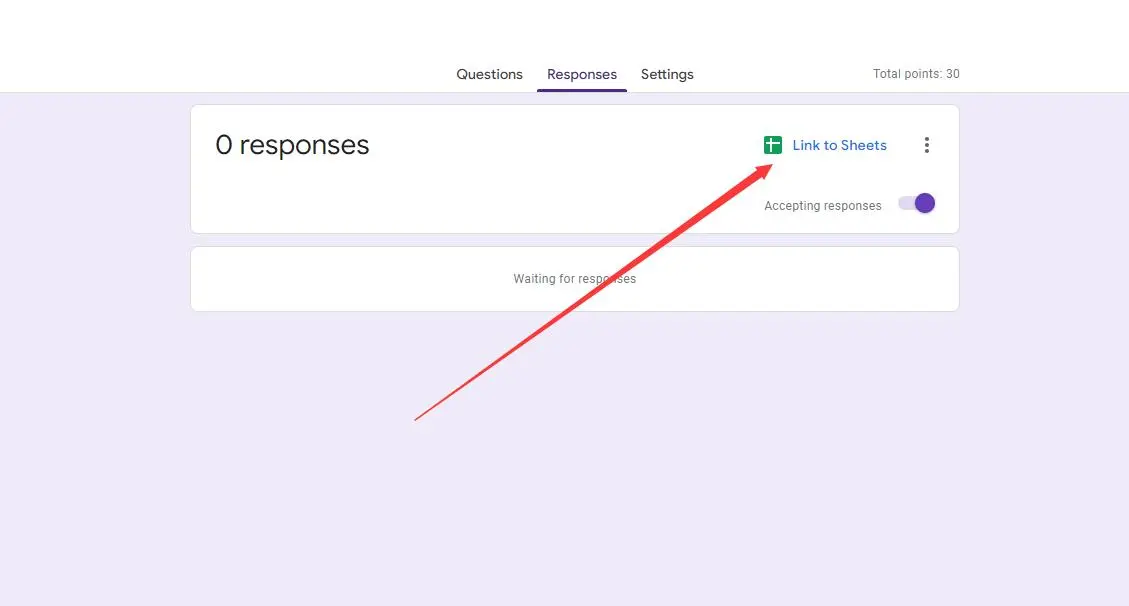
1. Kumpulkan Tanggapan: Bagikan kuis Anda dan dapatkan tanggapan.
2. Di Google Formulir, buka tab "Respons".
3. Tautkan Google Formulir ke Google Spreadsheet: Klik ikon Spreadsheet berwarna hijau untuk membuat spreadsheet baru atau menautkan ke spreadsheet yang sudah ada. Ini akan mentransfer tanggapan Anda ke Google Spreadsheet.
4. Buat Diagram Lingkaran di Google Spreadsheet:
• Soroti data yang ingin Anda visualisasikan (misalnya, jika Anda memiliki pertanyaan "Apa warna favorit Anda?" dan 5 jawaban, sorot warna dan jumlah respons untuk masing-masing jawaban).
• Klik 'Sisipkan' di menu atas dan pilih 'Bagan'.
• Dari Editor Bagan di sebelah kanan, pilih 'Bagan pai'.
• Sesuaikan bagan sesuai kebutuhan menggunakan opsi dari Editor Bagan.
Sekarang, Anda akan memiliki diagram lingkaran yang secara visual mewakili tanggapan dari kuis Google Formulir Anda. Anda kemudian dapat membagikan, menyematkan, atau menggunakan diagram lingkaran sesuai keinginan. Ingat, Google Formulir tidak akan langsung membuatkan diagram lingkaran untuk Anda. Kombinasi Google Formulir dan Google Spreadsheetlah yang memungkinkan visualisasi ini.
OnlineExamMaker: Alternatif pembuat kuis Google Formulir gratis untuk semua orang
Dengan OnlineExamMaker, Anda dapat membuat kuis online, penilaian kinerja, tes latihan untuk menilai pengetahuan dan keterampilan peserta didik, dan meningkatkan keterlibatan mereka & meningkatkan retensi pengetahuan. Mendukung hingga 10 jenis pertanyaan, guru dapat membuat kuis dengan pertanyaan pilihan ganda, benar atau salah, cocok, dan terbuka, OnlineExamMaker memberikan fleksibilitas dalam membuat penilaian profesional.
Fitur Utama
Laporan Pertanyaan: Hasilkan laporan otomatis untuk setiap pertanyaan, dengan rincian penghitungan jawaban yang benar, salah, dan dilewati. Grafik dalam bentuk diagram lingkaran yang menggambarkan persentase respons hingga 2 nilai desimal untuk semua pertanyaan dikembangkan secara instan.
Beranda Publik: Buat beranda publik khusus di onlineexammaker.com, tambahkan ujian, spanduk iklan, kursus, dan profil perusahaan ke beranda dengan mudah.
Buat Kuis/Ujian Anda Berikutnya dengan OnlineExamMaker
Bagaimana cara membuat kuis online profesional dengan OnlineExamMaker?
Langkah 1: Masuk atau Daftar
Langkah 2: Siapkan kuis baru

Anda mungkin perlu memasukkan detail seperti nama tes, deskripsi, batas waktu, dan pengaturan lainnya. Isi informasi yang diperlukan.
Langkah 3: Pengaturan kuis

Konfigurasikan pengaturan tambahan apa pun seperti apakah Anda ingin mengacak urutan pertanyaan, menetapkan batas waktu, atau menetapkan kriteria kelulusan.
Langkah 4: Publikasikan atau Tetapkan

Setelah tes selesai, Anda akan memiliki opsi untuk mempublikasikannya. Anda mungkin diberikan tautan atau kode unik untuk dibagikan kepada peserta tes, atau Anda mungkin dapat menugaskan tes secara langsung.